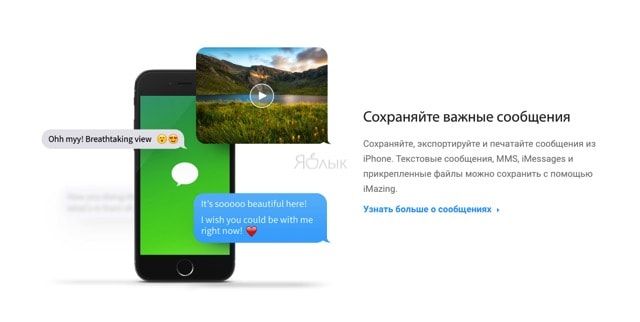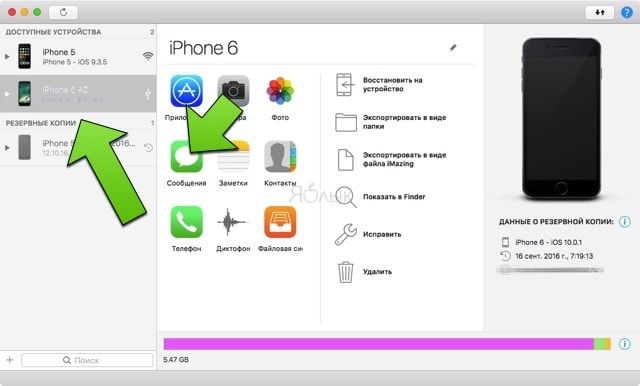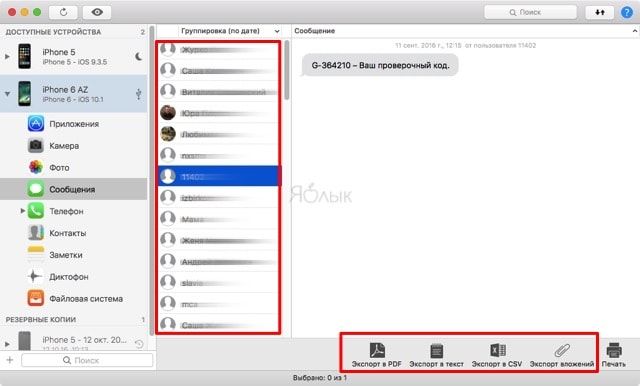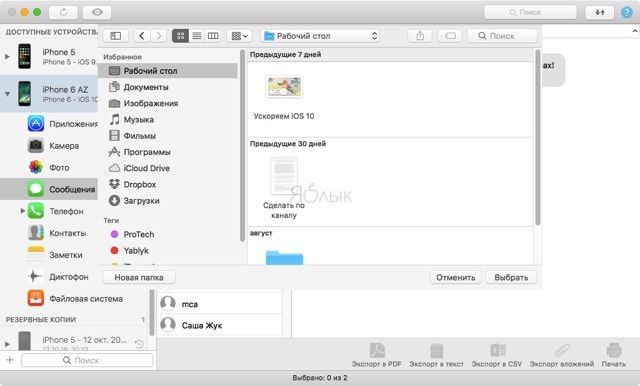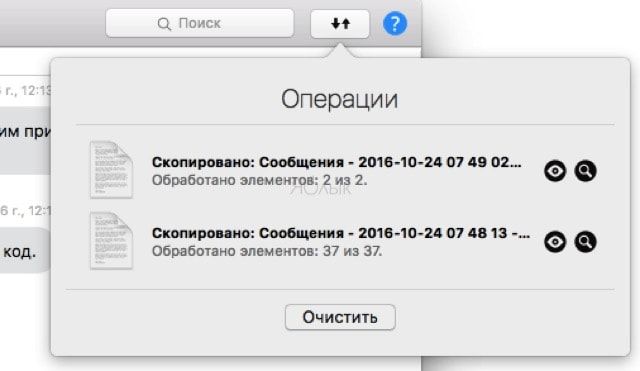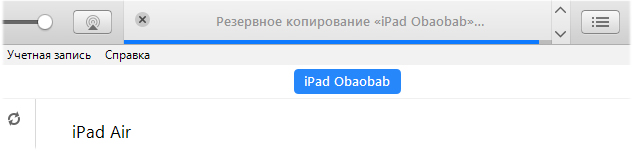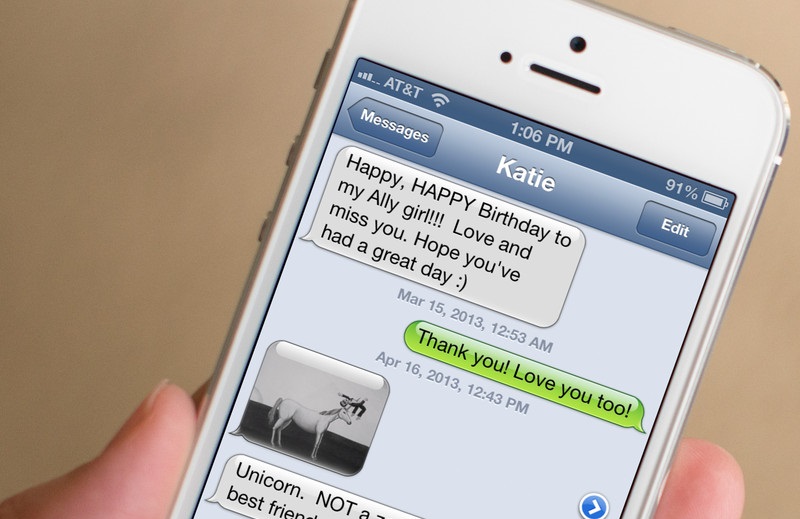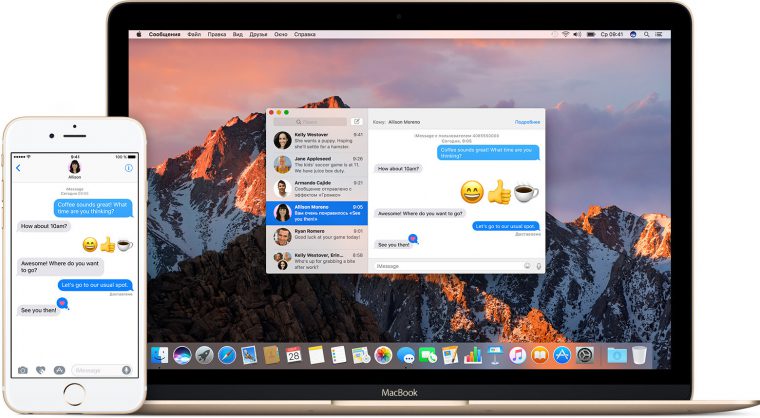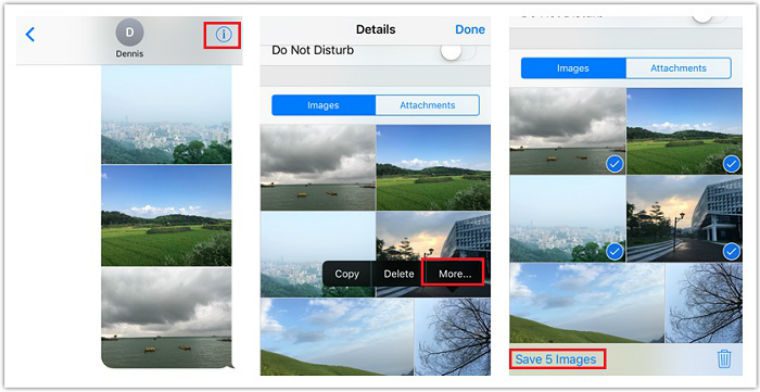- Как сохранить СМС-сообщения (iMessage) с iPhone на компьютере Windows или Mac?
- Как сохранить (сделать резервную копию) SMS-сообщения с iPhone на компьютере при помощи iMazing?
- Как сохранить СМС с iPhone на компьютере
- Как сохранить СМС с iPhone на компьютере через iTunes
- Как сохранить СМС с iPhone на компьютере через сторонние программы
- Как сохранить СМС с iPhone на компьютер?
- Как сохранить СМС с iPhone на компьютер?
- Как сделать резервную копию СМС с iPhone?
- Что еще можно сделать с резервной копией СМС?
- Инструкция на YouTube: Как перенести СМС с iPhone?
- Переносим СМС на свой iPhone
- Делаем резервную копию SMS-сообщений и iMessage на iPhone
- Ищем файл на компьютере
- Используем специальное приложение
- Делаем скриншоты
- Синхронизируем iMessage
- Как в iPhone архивировать СМС (сохранять)
- Сохраняем СМС с Айфона на компьютере через iTunes
- Сохраняем СМС в iOS
- Приложение iExplorer
- Копируем сообщения
- Копируем одно сообщение
- Копируем несколько сообщений
Как сохранить СМС-сообщения (iMessage) с iPhone на компьютере Windows или Mac?
Существует огромное количество способов резервного копирования сообщений с iPhone, но наиболее простые и удобные предлагают сторонние разработчики. В этом материале мы расскажем как сохранить SMS-переписку (в том числе и iMessage) в разных форматах при помощи программы iMazing.
Вообще, владельцы Mac и iPad могут получать СМС-сообщения (и iMessage) с iPhone и штатными средствами при помощи функции Continuity, но что если в распоряжении только компьютер на базе Windows?
Реализовать задуманное очень просто при помощи отличной альтернативы iTunes — кроссплатформенной программы iMazing, которая не так давно обзавелась второй версией с полноценной поддержкой iOS 10. О возможностях этого софта мы писали на страничках нашего сайта, так что если интересует нечто большее, чем просто резервное копирование сообщений, то советуем почитать наш обзор.
iMazing — утилита платная ($39,99) и она стоит потраченных на неё средств, но если нет желания приобретать, то воспользуйтесь ей в течение ограниченного периода времени абсолютно бесплатно. Как раз хватит чтобы посмотреть возможности и сделать резервную копию переписок.
Как сохранить (сделать резервную копию) SMS-сообщения с iPhone на компьютере при помощи iMazing?
2. Подключите iPhone к Mac/PC по USB-кабелю.
3. Выберите подключенное устройство в левом боковом меню.
4. Перейдите в раздел «Сообщения».
5. Выберите одну, несколько или все переписки (сочетание клавиш Command (⌘)+ A на Mac или Ctrl + A на PC).
6. В правом нижнем углу выберите удобный способ экспорта (PDF, текст (TXT), таблицы Excel (CSV) или сохраните все мультимедийные вложения).
7. Выберите место на диске и нажмите «Выбрать».
8. Во всплывающем окошке «Операции» отобразится процесс копирования и статус.
А в комментариях к этому материалу обязательно расскажите о вашем любимом способе резервного копирования данных с iPhone.
Источник
Как сохранить СМС с iPhone на компьютере
Архив CMC у многих людей является самой важной информацией, которая хранится на iPhone. И, разумеется, потеря базы текстовых сообщений, например, в случае поломки смартфона, для таких пользователей — настоящий кошмар. В этой инструкции мы расскажем о том, как несколькими способами сохранить СМС с iPhone на компьютере.
Сохранить СМС с iPhone на компьютере можно по-разному. Наиболее простой способ заключается в создании резервной копии смартфона в iTunes. В таком случае текстовые сообщения останутся в полной безопасности, однако, просматривать их с компьютера будет невозможно.
С использованием же сторонних утилит, все СМС с iPhone удастся сохранить в доступном для просмотра формате, например, PDF. Минус этого способа в том, что все, без исключения, программы для экспорта текстовых сообщений являются условно-бесплатными. Чаще всего разработчики утилит ставят ограничения на количество возможных для сохранения СМС.
Как сохранить СМС с iPhone на компьютере через iTunes
Для того чтобы обеспечить сохранность текстовых сообщений iPhone, достаточно создать резервную копию смартфона в iTunes. В ней сохранятся все сообщения iMessage, SMS и MMS со вложениями. Создается резервная копия очень просто.
Шаг 1. Подключите iPhone к компьютеру при помощи USB-кабеля и запустите iTunes. Убедитесь в том, на компьютере установлена актуальная версия iTunes в меню «Справка» → «Обновления» на Windows или на вкладке «Обновления» в Mac App Store на Mac. Если на компьютере не установлен iTunes, загрузить последнюю версию можно на официальном сайте Apple.
Шаг 2. Выберите iPhone в iTunes.
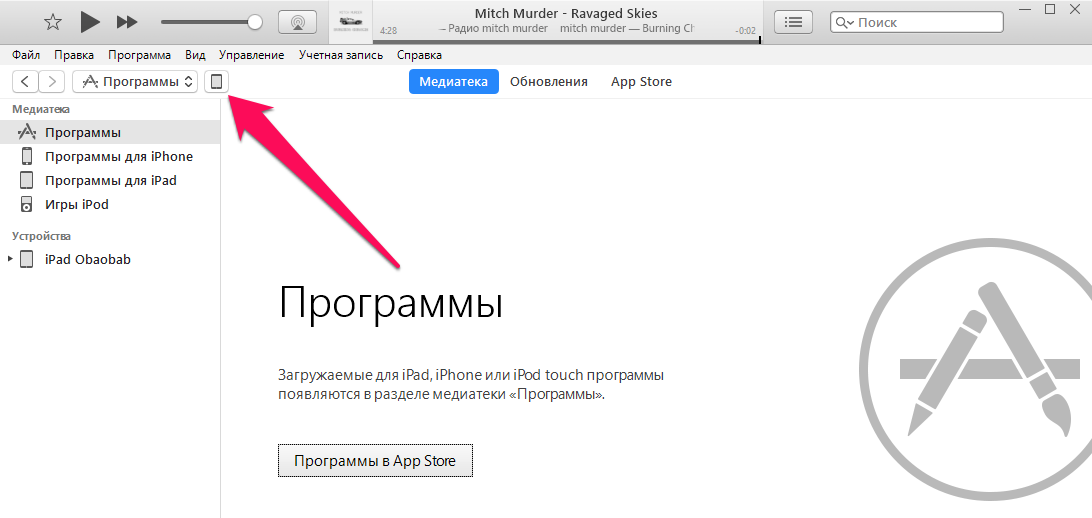
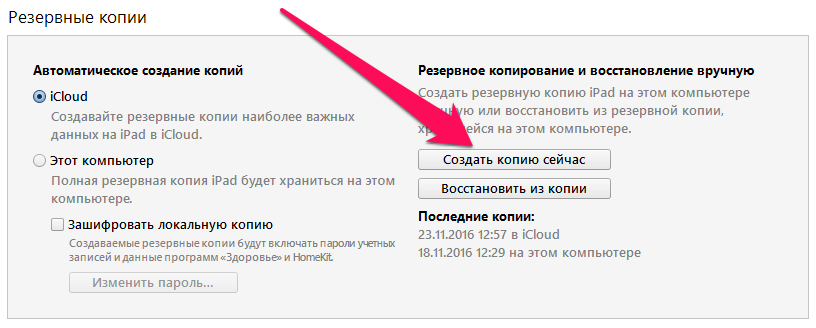
Здесь отслеживается прогресс создания копии
Как только создание резервной копии закончится, iPhone можно отключить от компьютера.
Если вы очень сильно заботитесь о сохранности базы СМС, то так же рекомендуется создать резервную копию iPhone в iCloud. В таком случае, даже если с вашим компьютером что-либо случится, все текстовые сообщения по-прежнему можно будет восстановить.
Как сохранить СМС с iPhone на компьютере через сторонние программы
При помощи сторонних утилит сохранить СМС с iPhone на компьютере получится куда более гибко. Такие программы предоставляют возможность выбора конкретных СМС или бесед для сохранения и позволяют выбрать формат, в котором сообщения будут сохранены. СМС, например, можно сохранить в PDF или в качестве веб-страницы, что особенно удобно для последующего просмотра именно с компьютера.
Однако есть загвоздка. Все действительно рабочие программы, которые дают возможность сохранения СМС с iPhone на компьютере, платные. Схожих по функциональности утилит много: Decipher Text Message ($29,99), iExplorer ($39,99), iBackupBot ($19,95), CopyTrans Contacts ($19,99), iMazing ($39,99) и т.д.
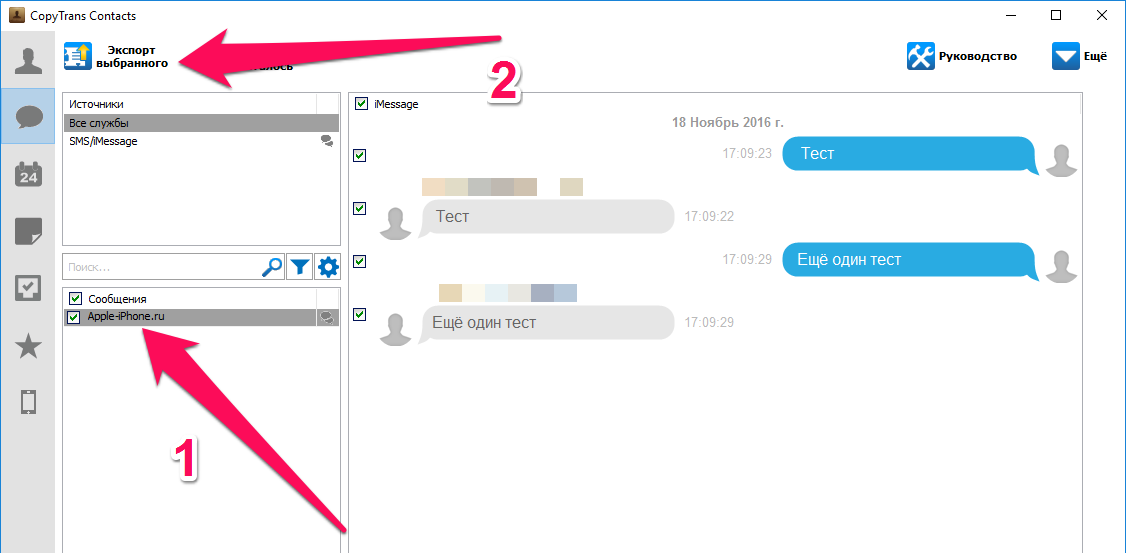

Источник
Как сохранить СМС с iPhone на компьютер?
Главная » Как сохранить СМС с iPhone на компьютер?
Как сохранить СМС с iPhone на компьютер?
Не знаете, как перенести сообщения с iPhone? На самом деле, загрузить СМС с iPhone на компьютер не составит труда, если использовать CopyTrans Contacts. Ведь наша программа работает абсолютно со всеми устройствами и версиями iOS, включая iPhone Xs и iOS 12!
Вы можете сохранить не только СМС, iMessage, но также и сообщения из WhatsApp или Viber на Ваш компьютер, включая:
Все вложения: фото, видео и даже контакты.
Наш гайд также может быть очень полезным для тех, кому, например, необходимо предоставить распечатку сообщений в суде или же сохранить дорогие сердцу СМС из iPhone на компьютер.
Итак, давайте начнем переносить сообщения с iPhone на компьютер!
Как сделать резервную копию СМС с iPhone?
Скачайте CopyTrans Contacts с этой страницы:
Установите программу. Если Вам необходима помощь с установкой, то обратитесь к нашему гайду по установке.
Запустите CopyTrans Contacts и подключите свой iPhone к компьютеру. CopyTrans Contacts автоматически начнет загрузку СМС, контактов, календарей и другого контента с Вашего iPhone. Чтобы все прошло успешно, просим Вас не прерывать процесс работы приложения и дождаться завершения загрузки.
После того, как все данные загружены, мы готовы начать скачивание СМС с Вашего iPhone на компьютер.
Нажмите на вкладку «Сообщения» на левой стороне панели, чтобы увидеть все СМС, которые хранятся на Вашем iPhone. Выберите «СМС/iMessage» из верхнего раздела «Источники». Помимо этого, Вы можете сохранить свои переписки из «WhatsApp», «Viber», и даже «LINE». Все, что Вам необходимо сделать, — это отметить нужные диалоги!
Примечание: Если Вы все сделали правильно, но так и не увидели свои сообщения в главном окне программы, то ознакомьтесь с советами по устранению данной проблемы.
Если Вы хотите сохранить полную копию переписки то просто поставьте галочку возле имени собеседника в левой части панели. Более того, Вы можете сохранять отдельные сообщения из диалога.
Чтобы экспортировать СМС за определенную дату, нажмите на символ колесика около панели поиска, и выберите необходимую Вам дату.
Если Вы выбрали все важные диалоги и готовы перенести их на свой компьютер, нажмите на кнопку «Экспортировать выбранные файлы».

Теперь выберите формат для экспорта Вашего контента. CopyTrans Contacts предлагает PDF, Word, Web, TXT, Excel, а также CSV.
Web является самым удобным форматом, так как позволяет отбирать, редактировать и даже печатать необходимые Вам сообщения.
Мы рекомендуем Word для редактирования СМС. А PDF прекрасно подойдет для архивирования или печати сообщений. Также, именно PDF позволит Вам с нотками ностальгии перечитывать те СМС, которые содержат эмоджи. Пример подобного диалога представлен ниже.
И, наконец, определите папку, куда бы Вы хотели поместить готовый документ с сохраненными СМС.
Готово! Ваши сообщения успешно перенесены с iPhone на компьютер в том формате, который Вам по душе!
Что еще можно сделать с резервной копией СМС?
CopyTrans Contacts не только делает резервную копию СМС, но еще и создает папку, куда размещает все Ваши вложения из диалогов. Для этого Вам необходимо выбрать Word, PDF, TXT, или Web форматы при экспорте сообщений.
Вы можете открывать сохраненные диалоги непосредственно на своем компьютере. Чтобы это сделать, два раза кликните по нужному Вам файлу.
Форматы Web и Word позволят Вам просматривать диалоги в том виде, в каком они представлены в iPhone.
Инструкция на YouTube: Как перенести СМС с iPhone?
Переносим СМС на свой iPhone
Хотите перенести СМС из резервной копии на iPhone? Для этой цели прекрасно подойдет CopyTrans Shelbee, который является бесценным помощником при восстановлении важных для Вас сообщений.
CopyTrans, последнее обновление 23 декабря 2020 .
© CopyTrans 2004 — 2021.
Все права защищены (ch5).
Источник
Делаем резервную копию SMS-сообщений и iMessage на iPhone
Бывают ситуации, когда вам не нужен весь тот хлам на айфоне, что хранился раньше. Тем не менее, многие не хотят терять при очистке устройства свои сообщения.
Расскажем о нескольких методах отдельного сохранения SMS и iMessage.
Ищем файл на компьютере
Apple сохраняет ваши текстовые сообщения в резервных копиях iPhone, независимо от того, сохранены они локально на вашем ПК или являются ли они частью резервной копии iCloud. Если вы создаете резервную копию локально на компьютере Apple, вы можете найти файл в разделе «Библиотека»> «Поддержка приложений> MobileSync> Backup. На компьютере с Windows вы можете найти этот файл в C: \ Users \ [USERNAME] \ AppData \ Roaming.
Там должно быть несколько папок, каждая из которых имеет резервный образ вашего телефона. Каждая из папок должна иметь файл с именем «3d0d7e5fb2ce288813306e4d4636395e047a3d28.mddata». Это ваши тексты в форме базы данных SQLite. К сожалению, вы не можете открыть этот файл в текстовом редакторе – вам понадобится редактор SQLite или специальный сторонний инструмент. С их помощью можно вывести данные в PDF.
Используем специальное приложение
Многие программы могут не только расшифровать SQLite-файл, который Apple использует для хранения SMS-сообщений, но также упростить поиск и архивирование этих самых сообщений. Для таких задач чаще всего используется PhoneView для Mac или CopyTrans для Windows. Существует множество аналогичных утилит. Большинство из них стоят от $15 до $30, и, похоже, нет бесплатного варианта с открытым исходным , который был бы «достаточно хорош» для таких задач.
Тем не менее, есть программа iExplorer, позволяющая манипулировать данными файла .mddata с архивом ваших сообщений. В демо-версии можно открыть и читать и сообщения, но конвертация в PDF уже будет платной.
Делаем скриншоты
Пожалуй, самый очевидный способ. Достаточно наделать скриншотов необходимых вам сообщений. Однако вы потеряете все метаданные, и, как показали нам NSA, иногда метаданные важнее, чем содержание самих сообщений.
Синхронизируем iMessage
Еще один простой способ. Синхронизируем iMessage между вашими устройствами. Так на все ваши гаджеты будут приходить одинаковые уведомления и текстовые сообщения. Там же они будут и храниться.
Источник
Как в iPhone архивировать СМС (сохранять)
Сейчас мы с вами разберемся в способах и возможностях архивирования SMS на iPhone для дальнейшего использования без удаления.
p, blockquote 1,0,0,0,0 —>
Данная статья подходит для всех моделей iPhone 12/11/Xs(r)/X/8/7 и Plus на iOS 14. На более старых версиях могут отличаться или отсутствовать указанные в статье пункты меню и аппаратная поддержка.
p, blockquote 2,0,0,0,0 —>
Сохраняем СМС с Айфона на компьютере через iTunes
Чтобы ваши СМС в Айфоне были в сохранности, необходимо создать бэкап смартфона в Айтюнс. В резервной копии располагаются все СМС, ММС и iMessage с имеющимися вложениями.
p, blockquote 3,0,0,0,0 —>
Выполняем создание бэкапа по следующей инструкции:
p, blockquote 4,0,1,0,0 —>
- Через кабель USB осуществляем подключение Айфона к компьютеру, после чего открываем Айтюнс. Проверьте, что на компьютере вы работаете с актуальной версией Айтюнс. Если на компьютере Айтюнс отсутствует, то скачиваем его оф. ресурса Apple https://www.apple.com/ru/itunes/download/.
- В Айтюнс выбираем Айфон.
По умолчанию отобразится меню «Обзор», где жмем «Создать копию сейчас».

p, blockquote 5,0,0,0,0 —>
Непосредственно после выполнения этих действий будет начато создания бэкапа Айфона. При выполнении этой операции не рекомендуется отключать девайс от компьютера. Время создания резервной копии зависит напрямую от того, насколько долго вы не выполняли ранее бэкап и как сильно память гаджета занята файлами.
p, blockquote 6,0,0,0,0 —>
Когда будет завершен процесс создания бэкапа, девайс можно отключать от ПК. Если вас серьезно беспокоит сохранность базы СМС, то рекомендуется создавать бэкапы гаджета в Айклоуд. В данной ситуации при поломке компьютера вы все равно сможете восстановить СМС из облака.
p, blockquote 7,0,0,0,0 —>
Сохраняем СМС в iOS
Этот способ является наиболее простым. От пользователя требуется сделать скриншоты всех необходимых SMS, после чего сохранить их.
p, blockquote 8,1,0,0,0 —>
p, blockquote 9,0,0,0,0 —>
- На Айфоне переходим в «Сообщения».
- Выбираем СМС, которое требуется сохранить. Теперь его нужно открыть, при этом убрав с экрана клавиатуру.
- Делаем скриншоты СМС. На Айфоне Х требуется зажать клавишу «Включения» и «Громкость больше». При работе с иными моделями зажимаем «Домой» и клавишу «Включение».
- Идентичные действия повторяем для всех SMS, которые требуется сохранить.
- После завершения операции открываем «Фото», переходим в папку «Снимки экрана».
- Теперь сделанные скриншоты с СМС будут доступны для просмотра.
Для сохранения большого количества СМС необходимо набраться терпения, т.к. потребуется много времени. Преимуществом этого способа является надежность и простота.
p, blockquote 11,0,0,0,0 —>
Приложение iExplorer
p, blockquote 12,0,0,1,0 —>
- Скачиваем утилиту с сайта https://macroplant.com/downloads. Для сохранения СМС будет достаточно бесплатной версии.
- После запуска софта жмем «Continue with Demo».
Через кабель USB подключаем Айфон к компьютеру. Если необходимо СМС сохранить из копии Айфона, жмем «Browse iTunes Backups».
В отображенном меню жмем «Messages».
В ситуации, когда бэкап Айфона зашифрован, жмите «Decrypt Backup» и указываем пароль.
Копируем сообщения
Начиная с системы iOS 10, у пользователей iPhone появилась возможность копировать СМС. Давайте рассмотрим этот метод архивирования сообщений.
p, blockquote 14,0,0,0,0 —>
Копируем одно сообщение
p, blockquote 15,0,0,0,0 —>
- Жмем «Сообщения».
- Указываем необходимый диалог.
- Зажимаем окно с СМС, которое требуется скопировать.
- В отобразившемся окне жмем «Скопировать».
Теперь отредактированный текст будет доступен для просмотра.
p, blockquote 16,0,0,0,0 —>
Копируем несколько сообщений
p, blockquote 17,0,0,0,1 —>
Когда сразу выбирается несколько СМС в диалоге, они будут отображены в новом сообщении, как сплошной текст. Подобное отображение является приемлемым, когда требуется выполнить копирование объемного текста, не указывая после каждого СМС имя отправителя.
Активный пользователь «яблочной» продукции, способный провести ремонт любого гаджета Apple и дать консультацию по работе.
Есть вопросы? Задавайте в комментариях к статье.
Источник